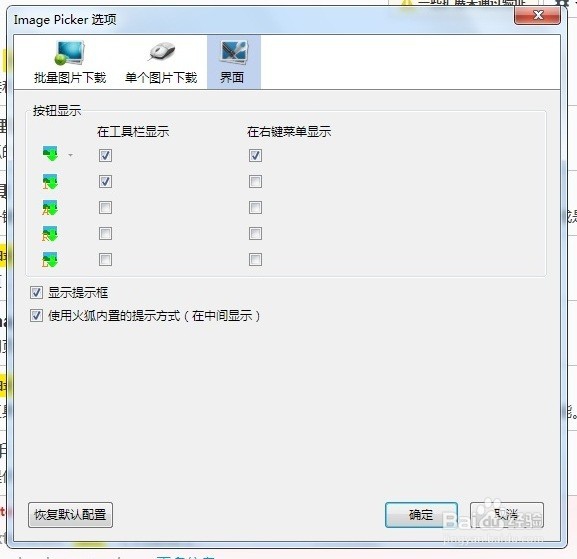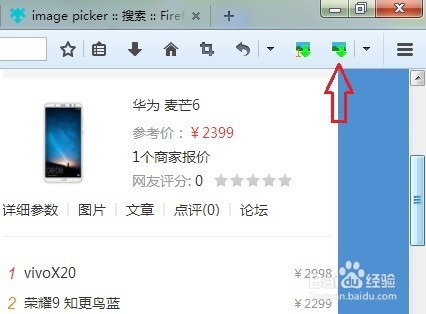如何在firefox批量保存网页多个图片
1、首先,进入Firefox的附加组件管理器,搜索"ImagePicker",点击下面的"查看全部结果"
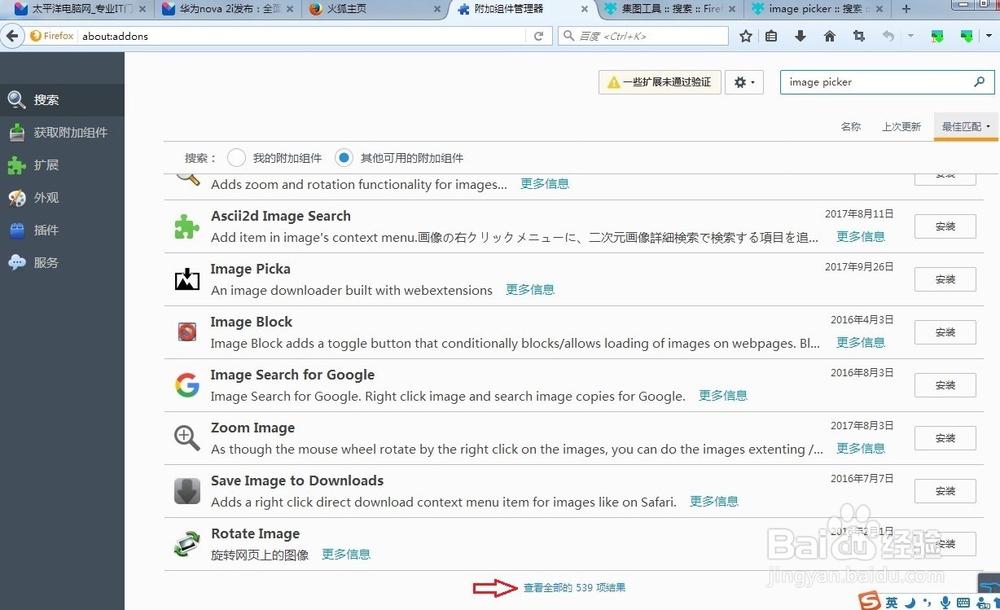
2、可以看到很显眼的"集图工具(ImagePicker)",点击右边的“添加到Firefox”即可安装,安装成功后需重启浏览器。
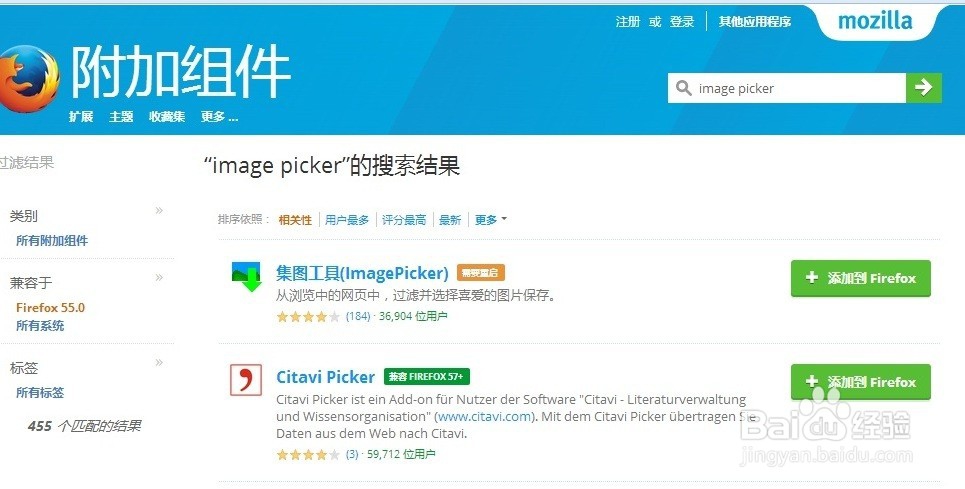
3、重启浏览器,随便打开一个带图片的网页,在图片单击鼠标右键,就弹出了拾图菜单,有多种选项供选择,这里选择"从当前标签拾图"做示例。
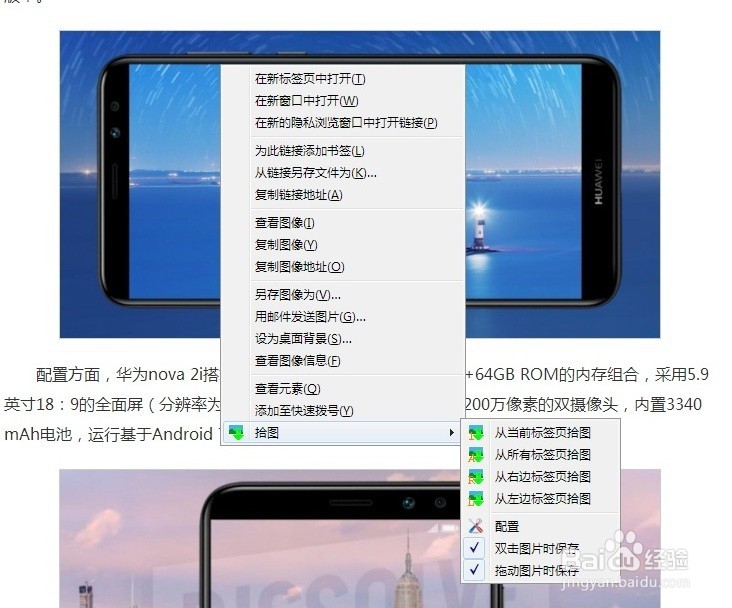
4、弹出一个图片选择对话框,这里可以对图片大小进行筛选,选好需要保存的图片之后,单击目录图标选择路径,然后单击“保存”即可

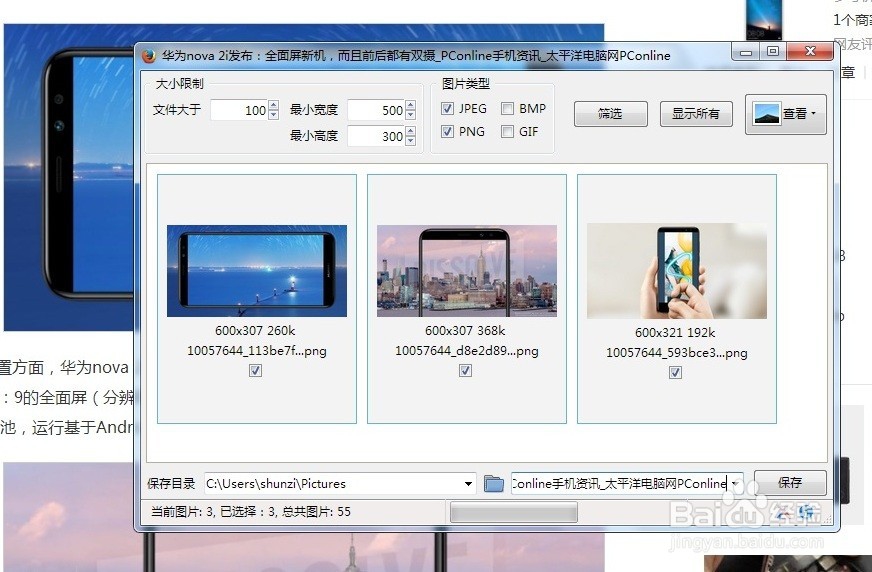
5、在配置菜单里,还可以勾选“在工具栏显示”,这样插件图标就显示在浏览器的右上角,方便使用。